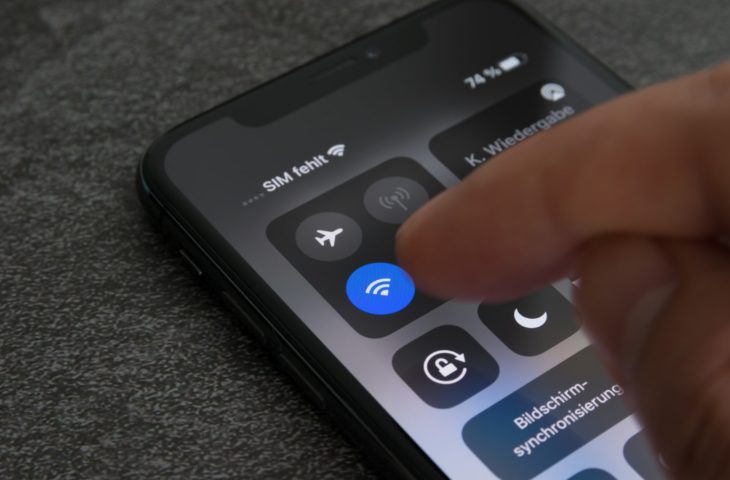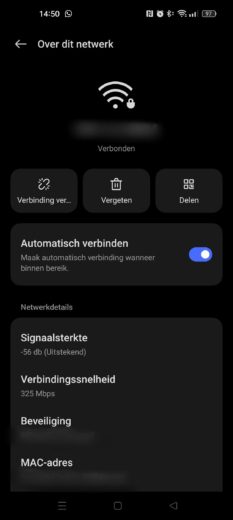Wil je een goede gastheer of -vrouw zijn en het wifi-wachtwoord delen met bezoekers? We tonen hoe je dat op een eenvoudige, en veilige, manier doet met je smartphone.
“Wat is het wachtwoord van de wifi?”: deze vraag klinkt je ongetwijfeld bekend in de oren. We zijn nog maar net ergens aangekomen of we willen onze smartphone of laptop al online krijgen. Je kwaliteiten als gastheer of -vrouw worden niet meer beoordeeld op basis van de kwaliteit van de koffie die je serveert, maar op de kwaliteit van het thuis- of kantoorinternet. Het niet willen delen van je wifi-wachtwoord geeft de indruk dat je verborgen geheimen hebt.
Zijn je gasten dorstig naar wifi maar kan je de sticker met het wachtwoord niet vinden? Of heb je geen zin om die lange reeks tekens volledig uit te spellen? In beide gevallen is er geen reden tot paniek: met je Android-smartphone in de hand kan je het wachtwoord ook eenvoudig delen via een QR-code.
-
Stap 1: QR-code aanmaken
Ga via de (snelle) instellingen van je smartphone naar het wifi-menu. Controleer eerst of je toestel zelf goed aangesloten is op het netwerk. Tik nu op het icoontje Over dit netwerk om de netwerkdetails van je wifi-netwerk te bekijken. Tik vervolgens op Delen. Nu zie je een QR-code verschijnen.
De exacte lay-out van dit menu kan er op jouw toestel anders uitzien dan in onderstaand screenshot. Ieder Android-merk heeft immers zijn eigen visuele stijl. De hierboven beschreven stappen zullen wel hetzelfde zijn op ieder toestel.
-
Stap 2: Verbinding maken
Die QR-code moet de bezoeker met zijn of haar toestel scannen om zich aan te sluiten op het netwerk. Open hiervoor opnieuw het wifi-menu en klik de scanner rechtsboven aan. Scan de QR-code en klaar is kees. Je apparaat zal het netwerk ook onthouden zodat je dit maar één keer hoeft te doen. Werkt de scanner op je toestel niet, dan verschijnt het wifi-wachtwoord ook boven de QR-code om het manueel in te geven.
-
Stap 3: Wachtwoorden delen in iOS
Apple maakt het zodoende nog eenvoudiger om wachtwoorden te delen omdat er zelfs geen QR-code meer bij komt kijken: meer dan bluetooth heb je niet nodig. Open op je iPhone de wifi-instellingen en selecteer het netwerk dat je wil delen. Met een simpele tik op de Deel wachtwoord-knop verzend je het wachtwoord over bluetooth. Dit werkt wel enkel van iPhone tot iPhone omdat je eerst Apple ID’s moet hebben uitgewisseld met de ontvanger.
Wees niet naïef
Het spreekt voor zich, maar we vermelden het toch graag: wees voorzichtig met wie je je wifi-wachtwoord deelt. Personen met slechte bedoelingen proberen op allerlei manieren je wifi-netwerk binnen te geraken om apparaten aangesloten op dat netwerk aan te vallen. Je geeft de sleutels van je voordeur ook niet aan de eerste de beste vreemde die je op straat tegenkomt.
Een ander risico is dat de bezoeker in bezit is van je wifi-wachtwoord. Dit kan je oplossen door bijvoorbeeld tijdelijke logins aan te maken voor bezoekers of ze enkel te laten aansluiten op een VPN-server die het netwerk bewaakt.
Dit advies werkt overigens ook in de omgekeerde richting. Als een wildvreemde weldoener op een openbare plaats loopt te strooien met wifi- of hotspotwachtwoorden, dan is er wellicht iets niet pluis. Lees hier onze handleiding over hoe veilig gebruik te maken van publieke en mobiele wifi-netwerken.